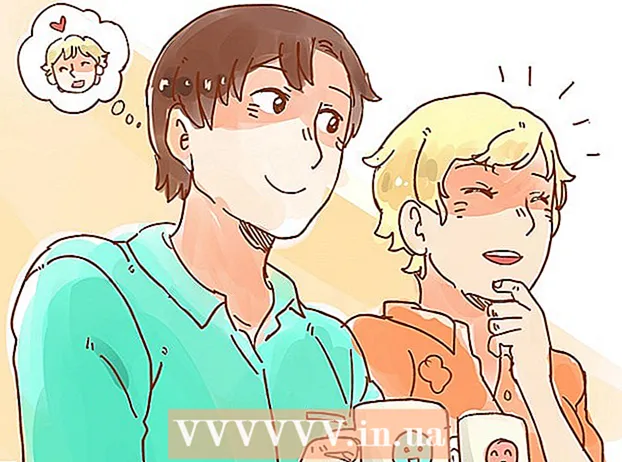Autor:
John Stephens
Dátum Stvorenia:
24 Január 2021
Dátum Aktualizácie:
1 V Júli 2024

Obsah
Táto wikiHow vás naučí, ako obnoviť zálohu iPhone bez toho, aby ste počas procesu aktualizovali na najnovšiu verziu iOS.
Kroky
Metóda 1 z 3: Použite režim obnovenia (iPhone 7)
Pripojte iPhone k počítaču. Koniec kábla USB zapojte do USB portu na počítači a potom koniec nabíjačky do nabíjacieho portu iPhone na spodnej strane telefónu.

Otvorte iTunes. Biela aplikácia má viacfarebné noty.- Ak máte zapnutú automatickú synchronizáciu s iTunes, aplikácia sa otvorí hneď po pripojení telefónu.
- Ak bol iTunes už pri pripojení k iPhone otvorený, vypnite ho a znova zapnite.

Kliknite na ikonu zariadenia v tvare iPhone v ľavom hornom rohu okna iTunes.
Kliknite Zálohovať hneď (Zálohovať hneď). Táto možnosť je pod nadpisom „Ručné zálohovanie a obnovenie“ v sekcii „Zálohy“.
- Bude to trvať niekoľko minút.

Vypnite iPhone. Podržte stlačené tlačidlo Zamknúť na pravej strane telefónu a potom posuňte prepínač posunutím vypnúť (posunutím vypnete) v hornej časti obrazovky vpravo.
Podržte stlačené tlačidlo zámku na 3 sekundy. V tretej sekunde ešte neuvoľňujte tlačidlo Zamknúť.
Začnite stláčať tlačidlo zníženia hlasitosti. Nasledujúcich 10 sekúnd musíte podržať tlačidlo zníženia hlasitosti a tlačidlo Domov.
- Tlačidlo Zamknúť je potrebné podržať po dobu 13 sekúnd procesu.
Na konci 13. sekundy uvoľnite tlačidlo uzamknutia. Ponechajte tlačidlo zníženia hlasitosti nezmenené, kým sa v kontextovom okne iTunes nezobrazí správa, že zariadenie bolo rozpoznané v režime obnovenia.
Kliknite Obnovenie iPhone (Obnoviť iPhone) v počítači. Na obrazovke iTunes vášho počítača sa zobrazí okno s predvoľbami, kde môžete zvoliť dátum obnovenia.
Kliknite na políčko vedľa položky „Názov iPhone“. Táto možnosť sa zobrazí vo vyskakovacom okne. V rozbaľovacej ponuke sa zobrazia niektoré posledné zálohy (vrátane tej, ktorú ste práve vytvorili).
Kliknite na zálohu, potom kliknite na Obnoviť (Obnoviť). iPhone bude obnovený bez aktualizácie na najnovšiu verziu systému iOS. reklama
Metóda 2 z 3: Použite režim obnovenia (iPhone 6S a starší)
Pripojte iPhone k počítaču. Koniec kábla USB zapojte do USB portu na počítači a potom koniec nabíjačky do nabíjacieho portu iPhone na spodnej strane telefónu.
Otvorte iTunes. Biela aplikácia má viacfarebné noty.
- Ak máte zapnutú automatickú synchronizáciu s iTunes, aplikácia sa otvorí hneď po pripojení telefónu.
- Ak bol iTunes už pri pripojení k iPhone otvorený, vypnite ho a znova zapnite.
Kliknite na ikonu zariadenia v tvare iPhone v ľavom hornom rohu okna iTunes.
Kliknite Zálohovať hneď. Táto možnosť je pod nadpisom „Ručné zálohovanie a obnovenie“ v sekcii „Zálohy“.
- Bude to trvať niekoľko minút.
Odpojte iPhone od iTunes. Znova sa pripojíte asi za minútu, takže iTunes nevypínajte.
Vypnite iPhone. Podržte stlačené tlačidlo Zamknúť na pravej strane telefónu (iPhone 6 alebo novší) alebo na hornej časti rámu telefónu (iPhone 5S a starší), potom posuňte prepínač. posunutím vypnúť v hornej časti obrazovky vpravo.
Podržte stlačené tlačidlo Domov na iPhone. Tlačidlo je okrúhle a nachádza sa v dolnej časti obrazovky telefónu. Hneď ako začnete držať kláves Home, pokračujte ďalším krokom.
Pripojte iPhone späť k počítaču. Urobte to tak, že podržíte stlačené tlačidlo Domov.
- Tento proces nefunguje vždy. Ak sa zobrazí obrazovka uzamknutia obrazovky, musíte vypnúť telefón a skúsiť to znova.
Po zobrazení ikony iTunes uvoľnite tlačidlo Domov. Ikona iTunes sa objaví na obrazovke iPhone hneď za logom Apple. Pod ikonou iTunes uvidíte obrázok nabíjacieho kábla.
Kliknite Obnovenie iPhone na počítači. Na obrazovke iTunes vášho počítača sa zobrazí okno s predvoľbami, kde môžete zvoliť dátum obnovenia.
Kliknite na políčko vedľa položky „Názov iPhone“. Táto možnosť sa zobrazí vo vyskakovacom okne. Niektoré posledné zálohy (vrátane tej, ktorú vytvárate) sa zobrazia v rozbaľovacej ponuke.
Kliknite na zálohu, potom kliknite na Obnoviť. iPhone bude obnovený bez aktualizácie na najnovšiu verziu systému iOS. reklama
Metóda 3 z 3: Používanie Cydie na jailbreaknutom iPhone
Zálohujte dôležité údaje. Uistite sa, že sú vaše dôležité súbory zálohované, pretože tento proces vymaže všetok obsah na vašom iPhone (ponechá si iba verziu útek z väzenia a operačný systém iOS).
- Nemôžeme použiť zálohu iTunes, pretože obnovením sa odstráni verzia útek z väzenia.
Otvorte Cydiu na jailbreaknutom iPhone. Ak je váš iPhone už útek z väzenia, postupovanie podľa prvého spôsobu spôsobí, že telefón upadne do opakujúceho sa procesu.
Kliknite Zdroje (Zdroj). Zobrazia sa úložiská obsahujúce balíčky, ktoré Cydia dokáže nájsť.
Kliknite Upraviť (Upraviť) a potom kliknite na Pridať (Viac). Toto vám umožní importovať nové úložisko.
Zadajte novú adresu úložiska Cydia. Zadajte nasledujúcu adresu URL do poľa s údajmi URL, ktoré sa zobrazí po jej stlačení Pridať:
- .
Kliknite Pridať zdroj (Pridať zdroj). Repozitár, ktorý ste importovali, sa pridá do zoznamu zdrojov Cydie.
Vyhľadajte kľúčové slovo "iLEX RAT" v Cydii. Zobrazí sa viac výsledkov vyhľadávania.
Kliknite na túto možnosť iLEX R.A.T.. Určite si vyberte ten pravý.
Kliknite Inštalácia (Settings), potom stlačte Potvrdiť (Potvrdiť). Balenie ILEX R.A.T. sa začne inštalovať.
Otvorte aplikáciu iLEX R.A.T. nachádza sa na domovskej obrazovke. Aplikácia má ikonu myši na žltom pozadí. Zobrazí sa množstvo rôznych možností.
Kliknite iLEX OBNOVA (Obnoviť iLEX) a potom kliknite na Potvrdiť. Spustí sa vlastné obnovenie. Všetky údaje sa vymažú a firmvér sa obnoví. Vykonaním tejto metódy obnovenia nestratíte verziu útek z väzenia a nebudete nútení inštalovať najnovšiu verziu systému iOS. reklama